2021-03-23 21:26:02 • Обновлено: SD Card Solutions • Проверенные решения
"Я не вижу содержимое своей SD-карты, большинство моих фотографий отсутствует и отображается сообщение как "ошибка карты памяти". Нужно ли форматировать мою SD-карту?"
На самом деле SD-карты широко используются в качестве внутреннего хранилища с некоторыми необычными ошибками, приводящими к повреждению файлов. SD-карты часто подвержены случайному повреждению или форматированию, что приводит к потере всех сохраненных изображений, аудиофайлов и видео. Напротив, это происходит из-за поврежденных данных, которые мешают правильным функциям карты.
Если ваша карта становится нечитаемой, и вы не можете получить к ней доступ после многих попыток, не волнуйтесь. Это руководство потенциально позволит вам рассмотреть различные методы и восстановить SD-карту. Чего вы ждете? Давайте начнем!
Что Вызывает "SD-карту Необходимо Отформатировать"?
Сообщение о форматировании карты памяти возникает из-за поврежденного или прерванного процесса записи на SD-карту. Это связано с тем, что файлы компьютера или камеры, необходимые для чтения или записи, потеряны.
Следовательно, SD-карта недоступна без форматирования. Точно так же могут возникнуть проблемы с RAW, грубые извлечения и логические повреждения со всплывающим сообщением об ошибке "диск не отформатирован”. В таком случае вы не можете получить доступ к файлу на SD-карте или карте памяти. Это в первую очередь связано с повреждением устройства в следующих случаях.
- SD-карта упала
- Неправильное извлечение
- Отформатирована на старой системе
- Забыли удалить при сбросе заводских настроек
- Потеря трудоспособности
- Форматирование в несовместимой системе
Похожее: Исправить Ошибки SD-карты GoPro.
Обнаружение ошибки должно быть ужасным, независимо от причины или сценария. Из-за ошибки "не отформатировао" на карте памяти большую часть времени ваши файлы все еще там, но компьютер не может их прочитать.
Как Исправить Ошибку SD-карты с Форматированием или Без Форматирования
Как можно устранить это сообщение об ошибке "SD-карту необходимо отформатировать"? Доступны два варианта.
Meтод 1. Использование CHKDSK
Возможно, вы знаете, что пользователи часто получают ошибку "CHKDSK недоступен для необработанных SD-карт" либо из-за неправильного формата процессора. Поэтому важно убедиться, что техника правильная. Ниже приведены шаги по исправлению SD-карты RAW без форматирования, но с помощью команды CHKDSK.
Шаг 1: Подключите SD-карту к компьютеру и убедитесь, что она определяется автоматически.
Шаг 2: Перейдите в меню Пуск, найдите Командная Строка и нажмите "Запуск от имени Администратора".
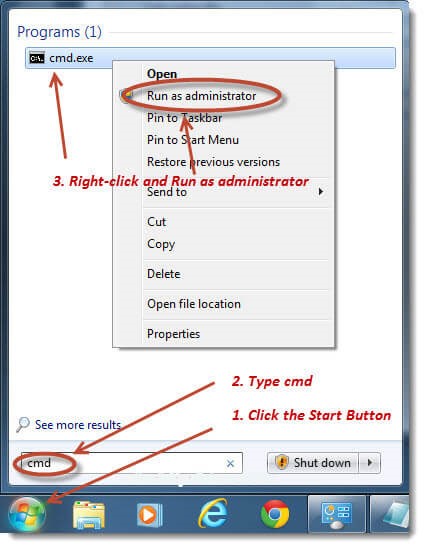
Шаг 3: В окне командной строки введите команду "chkdsk" с буквой диска "/f" и "/r" соответственно. CHKDSD может определять и исправлять поврежденные сектора на SD-карте.
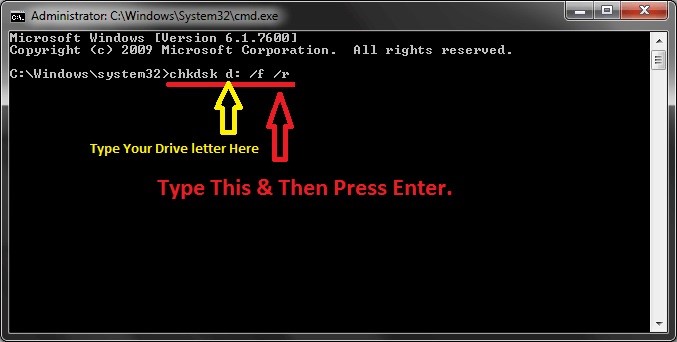
Теперь подождите, пока откроется окно для проверки диска и исправления всех проблем.
Meтод 2. Форматирование SD-карты через Проводник Windows
Проводник Windows представляет собой приложение файлового менеджера, включающее в себя выпуск ОС Microsoft Windows. Оно существенно предоставляет пользователю графический интерфейс для доступа к файловым системам.
Если вы ищите эффективный способ исправить ошибки на SD-карте с помощью форматирования Проводником Windows, выполните следующие простые шаги:
Шаг 1: Подключите SD-карту к компьютеру и откройте Проводник Windows. Щелкните съемный диск и выберите "Свойства".
Шаг 2: Перейдите на вкладку Инструменты и нажмите кнопку "Проверить".
Шаг 3: Установите флажки "Автоматически исправлять ошибки файловой системы" и "Отсканируйте и попытайтесь восстановить поврежденные сектора".
Шаг 4: Нажмите "Начать", подождите и закройте окно, пока не завершится процесс восстановления.
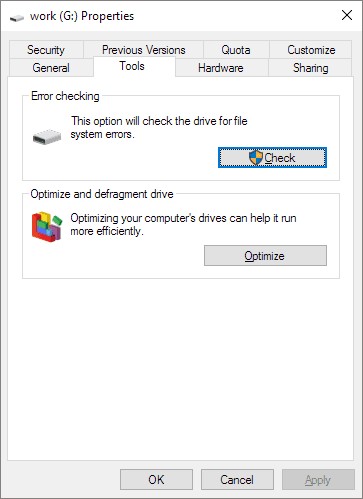
Meтод 3. Форматирование SD-карты с помощью Управления Дисками Windows
Управление Дисками Windows было заменой команды fdisk, позволяющей пользователям управлять установкой диска и связанным с ним разделом. Таким образом, чтобы исправить SD-карту с помощью Управления Дисками Windows, выполните следующие действия:
Шаг 1: Подключите ваше устройство к системе.
Шаг 2: Измените букву диска и путь, чтобы представить необнаруживаемое устройство через доступ к Управлению Дисками (Этот ПК/Мой компьютер > Управление > Управление Дисками).
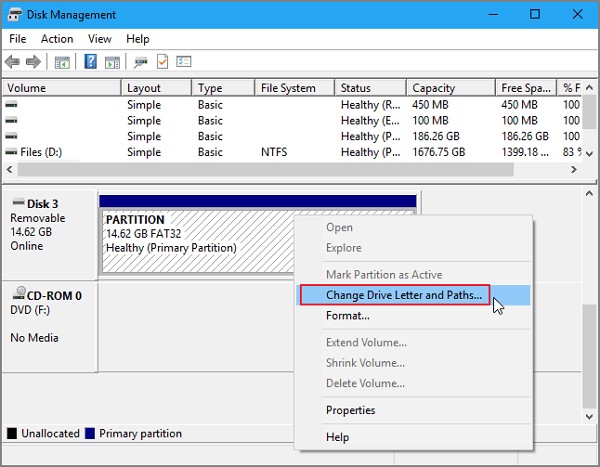
Шаг 3: Обновите Драйвер Устройства. Далее шаг к Диспетчеру Устройств Windows (Этот ПК/Мой компьютер > Управление > Диспетчер Устройств).
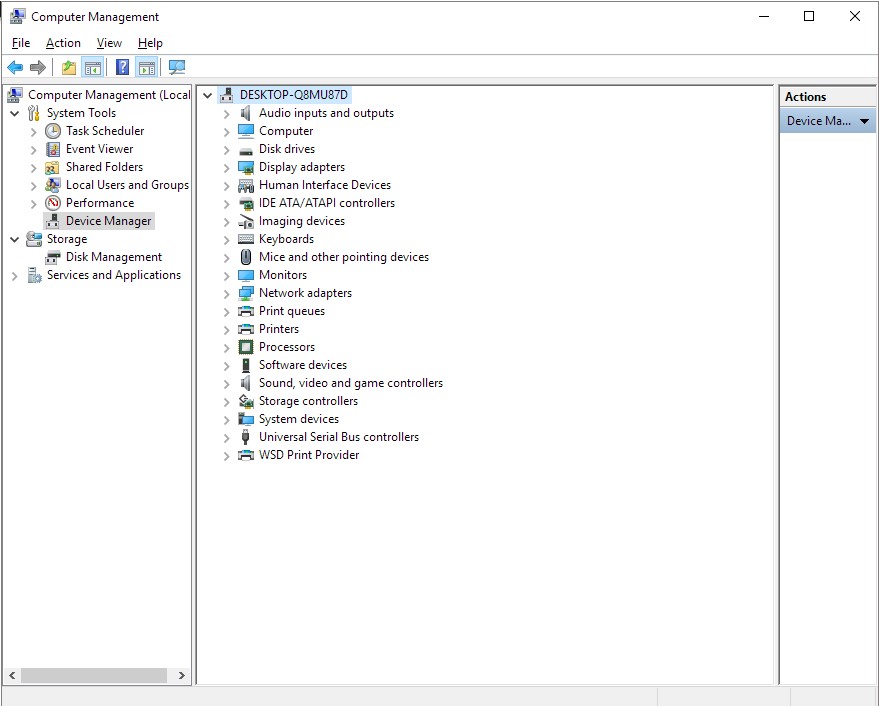
Шаг 4: Разверните контроллеры USB и нажмите Generic USB Hub, чтобы обновить драйвер.
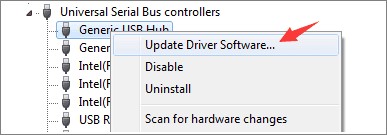
Method 4. Форматирование SD-карты через DiskPart.exe
Шаг 1: Перейдите в меню Пуск и найдите командную строку, чтобы открыть CMD.
Шаг 2: Введите "diskpart" и нажмите Еnter.
Шаг 3: Введите "list disk" и нажмите Enter. Будет отображен список всех запоминающих устройств, подключенных к вашему компьютеру.
Шаг 4: Введите "select disk" и нажмите Enter.
Шаг 5: Введите "clean" и нажмите Enter.
Шаг 6: Введите "create partition primary" и нажмите Enter.
Шаг 7: Введите "active" и нажмите Enter.
Шаг 8: Введите "select partition 1" и Enter.
Шаг 9: Введите "format fs=fat32" и нажмите Enter.
Процесс займет несколько минут. Не закрывайте окно, пока задача не завершится.
Как Восстановить Потерянные Данные с Отформатированной SD-карты
Форматирование SD-карты означает, что все данные на ней исчезнут. Поэтому всегда нужно быть очень осторожным, когда вы решите отформатировать ее. Потеря данных, как правило, приводит к разрушительным последствиям.
Мой совет, расслабьтесь. Вы можете получить надежный инструмент. Recoverit Восстановление Данных позволяет восстанавливать отформатированные файлы и восстанавливать поврежденные видео.
Шаг 1. Выберите SD-карту, на которой ваши файлы были случайно удалены или отформатированы.
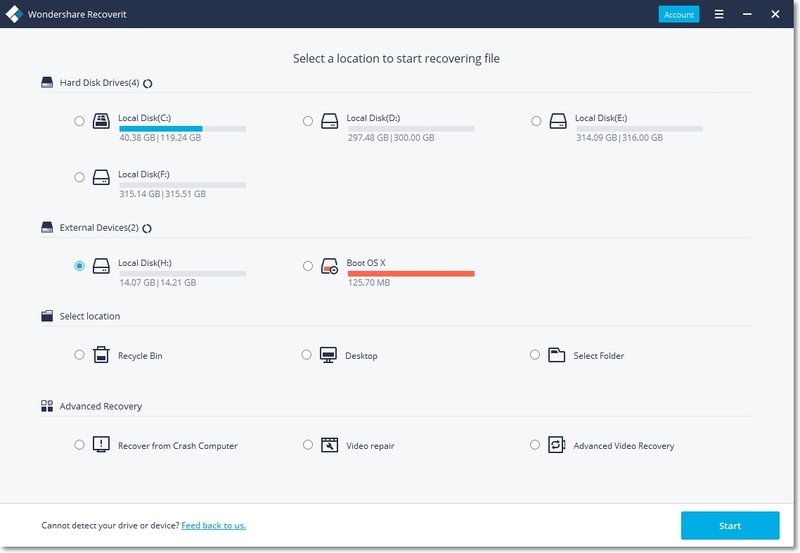
Шаг 2. Просканируйте сектор файлов SD-карты. Найдите минутку и дождитесь завершения сканирования.
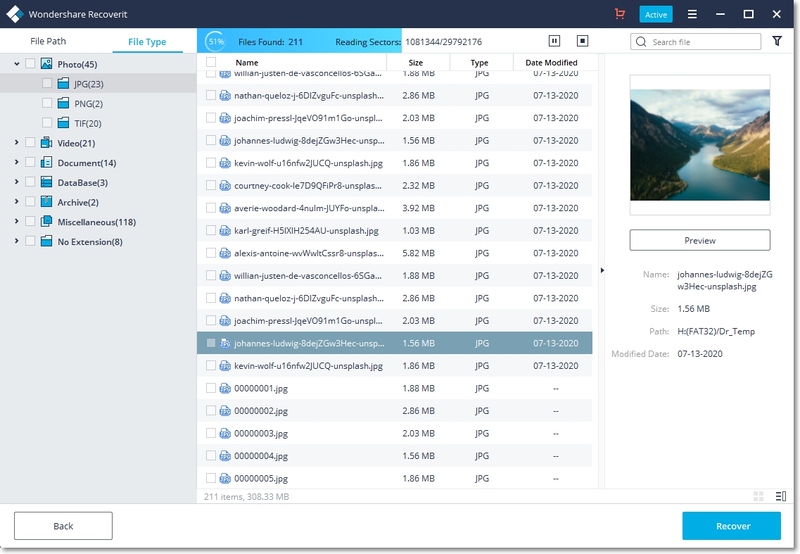
Шаг 3. Теперь вы можете предварительно просмотреть данные SD-карты и легко восстановить все, что захотите.
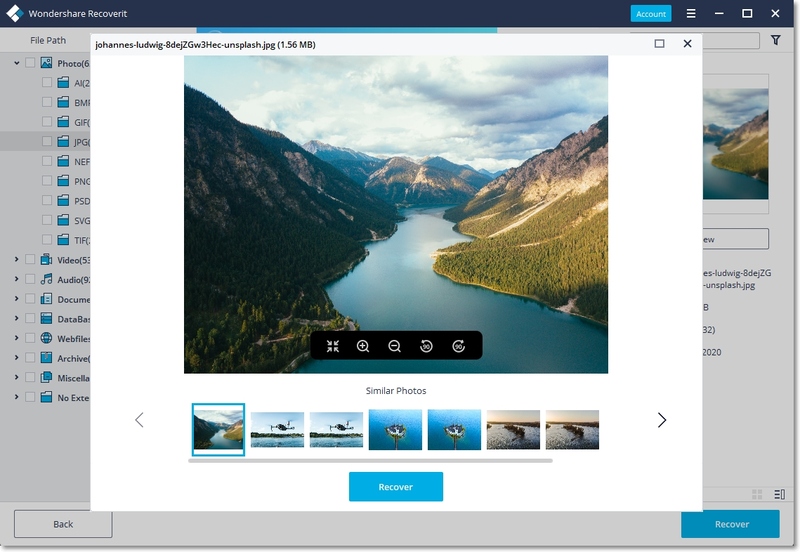
Вы также можете использовать это программное обеспечение для исправления поврежденных видео с различных устройств хранения, таких как видеорегистратор, видеокамеры, экшн-камеры, дроны, DSLR, SD-карты, ПК, жесткий диск и многие другие. Программа восстанавливает видео MP4, MOV, M2TS, M4V, MTS, 3GP, AVI и FLV.
Шаг 1: Добавьте ваши поврежденные видео
Запустите приложение на вашем компьютере. Чтобы восстановить поврежденные видеофайлы, вы можете добавить их, нажав кнопку "Добавить" или "Добавить видео и начать восстановление".
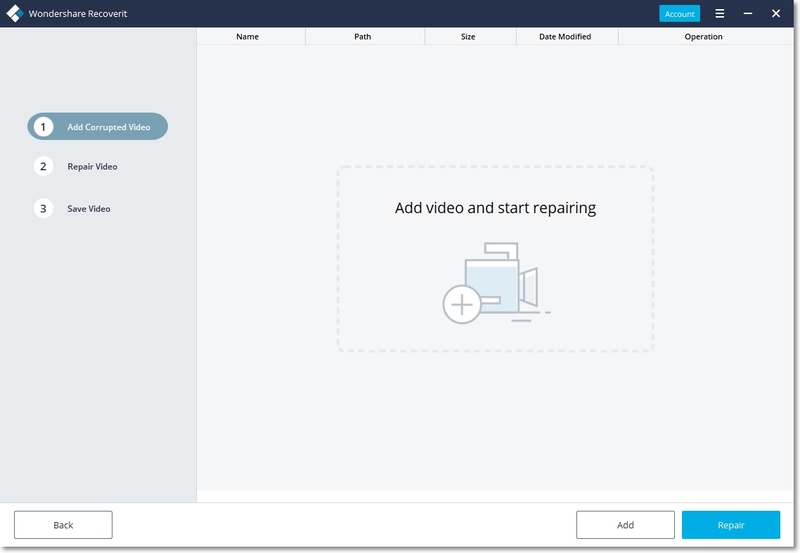
Шаг 2: Восстановите свои видео
Как только вы добавите все поврежденные видео, нажмите "Восстановить", чтобы начать процесс восстановления видео.
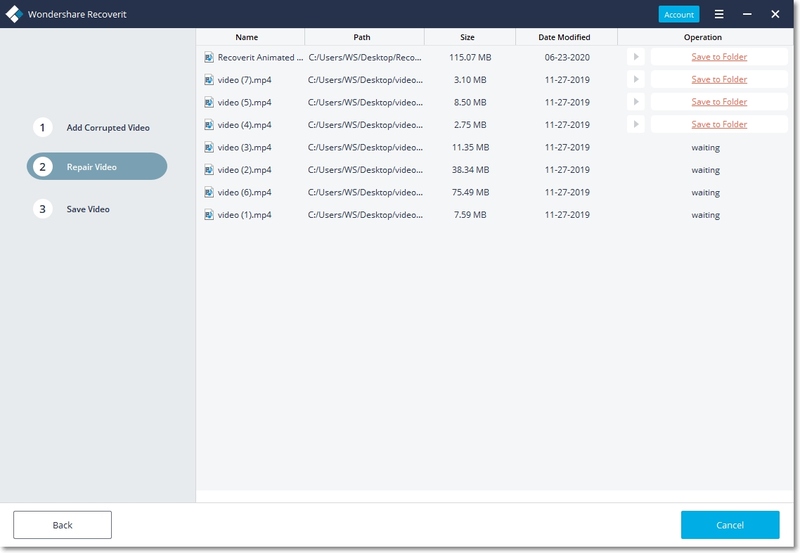
Шаг 3: Просмотрите видео
На восстановление потребуется время. Позже вы можете предварительно просмотреть восстановленные видео. Теперь вы можете воспроизводить эти видео, и на экране вы не увидите никаких ошибок.
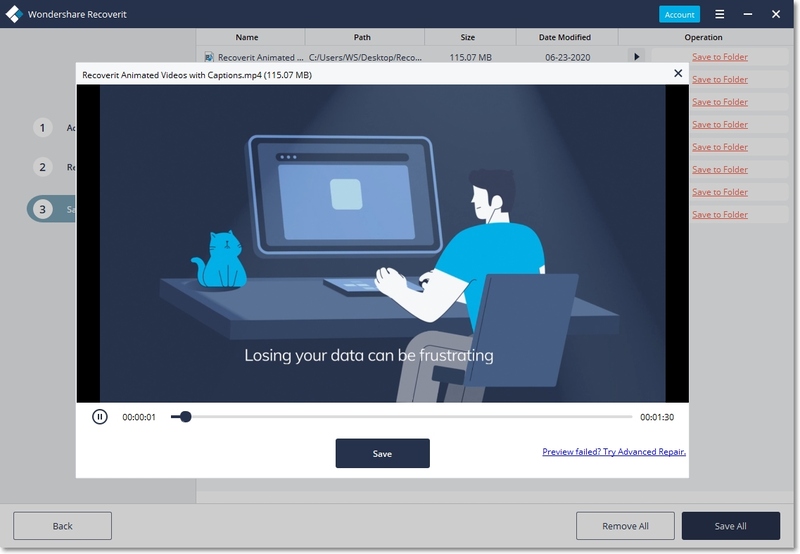
Поврежденная SD-карта ограничивает доступ к данным, хранящимся на SD-карте. Чтобы избежать этой проблемы с SD-картой в будущем, у нас есть несколько советов для вас, в том числе выбор режима безопасного извлечения, создание резервных копий данных, использование карты только на одном устройстве и так далее.
Восстановление SD-карты
- Восстановить данные карты
- 10 лучших бесплатных программ для восстановления SD-карт
- Восстановить удаленные файлы
- 5 лучших бесплатных программ для восстановления SD-карт
- Восстановление данных DVD с легкостью.
- Восстановление данных с форматированной SD-карты
- Восстановление файлов с поврежденной SD-карты
- Исправить ошибки карты
Recoverit


Дмитрий Соловьев
Главный редактор